時間:2017-07-04 來源:互聯網 瀏覽量:
今天給大家帶來Win7係統怎樣開啟Telnet服務?Win7開啟Telnet服務的方法有哪些?,讓您輕鬆解決問題。
Telnet服務是遠程登錄的所使用到的一個標準協議,在服務器管理和網絡管理中經常會用到通過Telnet服務連接到服務器。在XP操作係統上Telnet服務是自動開啟的,而在win7係統上Telnet服務則是處於關閉狀態,這個功能關閉之後就無法正常使用遠程登陸,那麼win7係統下該如何開啟Telnet服務呢?下麵一起隨豆豆來看看Telnet服務開啟圖文教程吧。
Win7係統開啟Telnet服務步驟:
1、點擊Win7係統桌麵左下角“開始——控製麵板”,如下圖所示:

2、打開控製麵板後,將查看方式修改為“大圖標”,然後點擊“程序和功能”,如下圖所示:
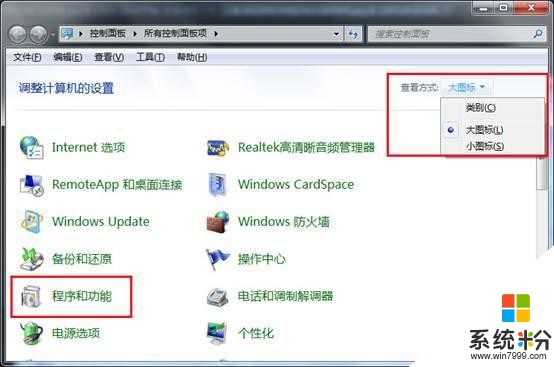
3、進入到程序和功能窗口後,點擊“打開或關閉Windows功能”,如下圖所示:

4、在彈出的打開或關閉windows功能窗口中找到“telnet服務器”和“telnet客戶端”將這兩項勾選起來,然後點擊“確定”保存修改就可以了,如下圖所示:
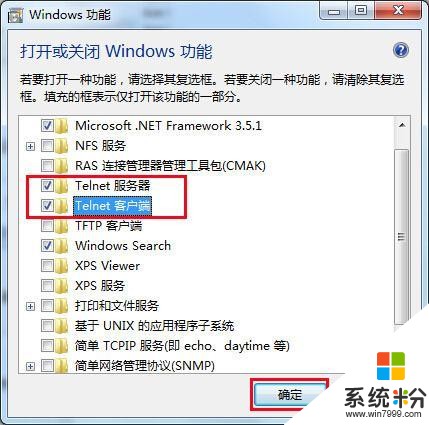
Win7係統沒有telnet協議服務解決方法:
http://www.doudouxitong.com/guzhang/win7guzhang/2014/0428/1199.html
使用win7係統用戶,平常如果經常使用遠程功能的話,遇到無法登陸,那麼跟係統Telnet服務是否開啟是有很大關係的,如果你的係統Telnet服務還沒有開啟的話,那麼不妨試試以上的簡單步驟進行開啟Telnet服務。
以上就是Win7係統怎樣開啟Telnet服務?Win7開啟Telnet服務的方法有哪些?教程,希望本文中能幫您解決問題。